❗Azioni aggiuntive
Guida alle azioni aggiuntive del modulo Fatture di vendita in OpenSTAManager
👥 Dal modulo Fatture di vendita
Il modulo fatture di vendita permette di effettuare diverse azioni massive dalle Azioni di gruppo:
Esporta selezionati
Duplica selezionati
Registrazione contabile
Esporta stampe FE
Genera fatture elettroniche
Esporta stampe
Controlla fatture elettroniche
Esporta XML
Esporta ricevute
Aggiorna banca
Emetti fatture
📤 Esportazione
Una volta selezionati i record interessati è possibile esportare massivamente le stampe cliccando su Azioni di gruppo/Esporta selezionati.
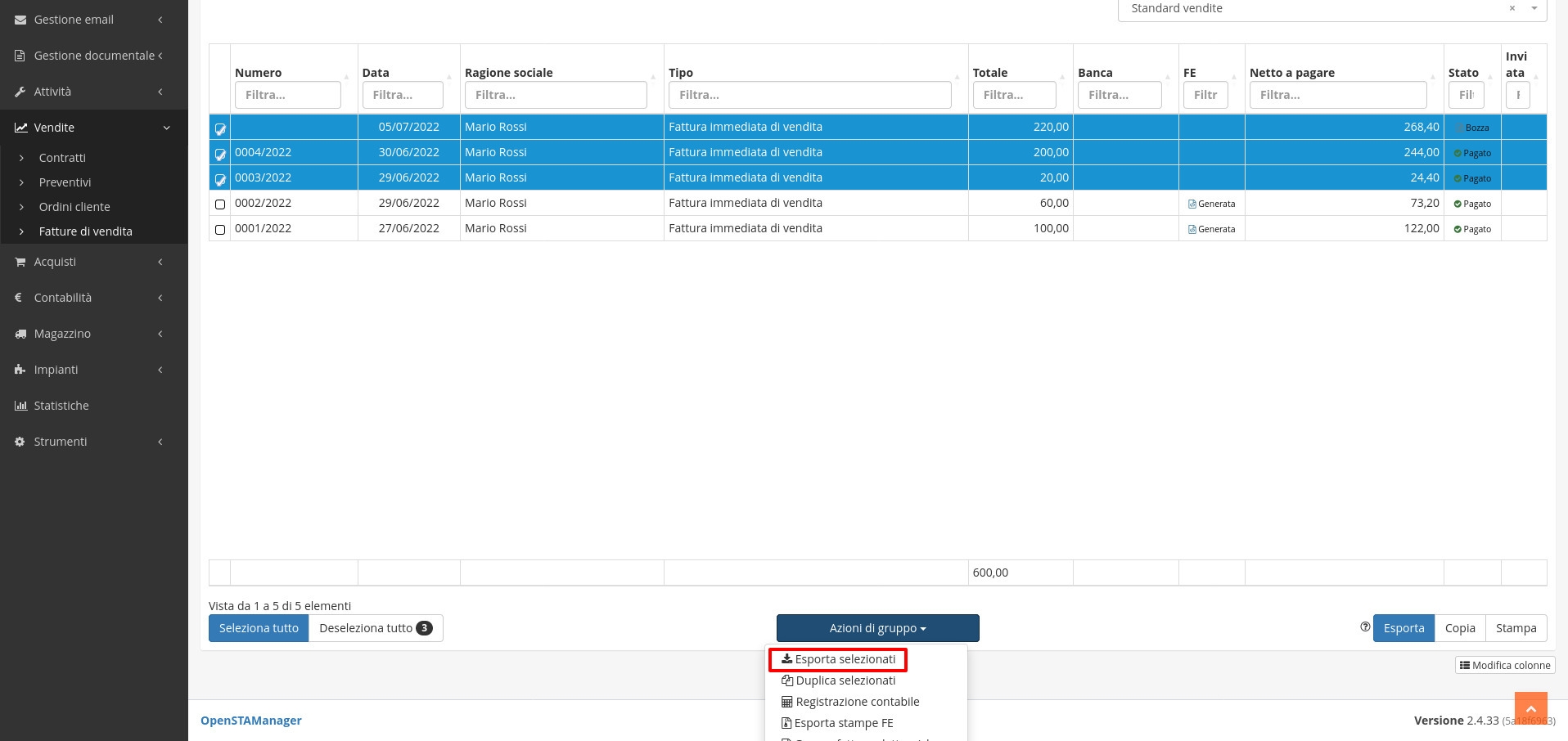
Il gestionale chiederà quindi la conferma di procedere all'esportazione in formato CSV delle fatture di vendita selezionate.
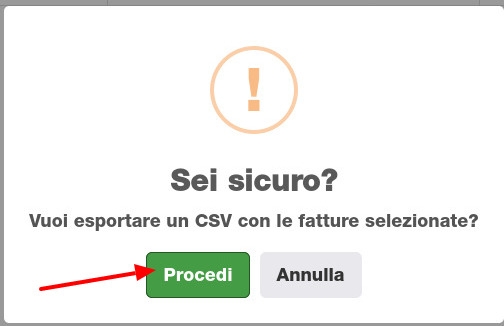
Cliccando su procedi si confermerà l'operazione.
🧬 Duplicazione
Una volta selezionati i record interessati è possibile duplicarli massivamente cliccando su Azioni di gruppo/Duplica selezionati.
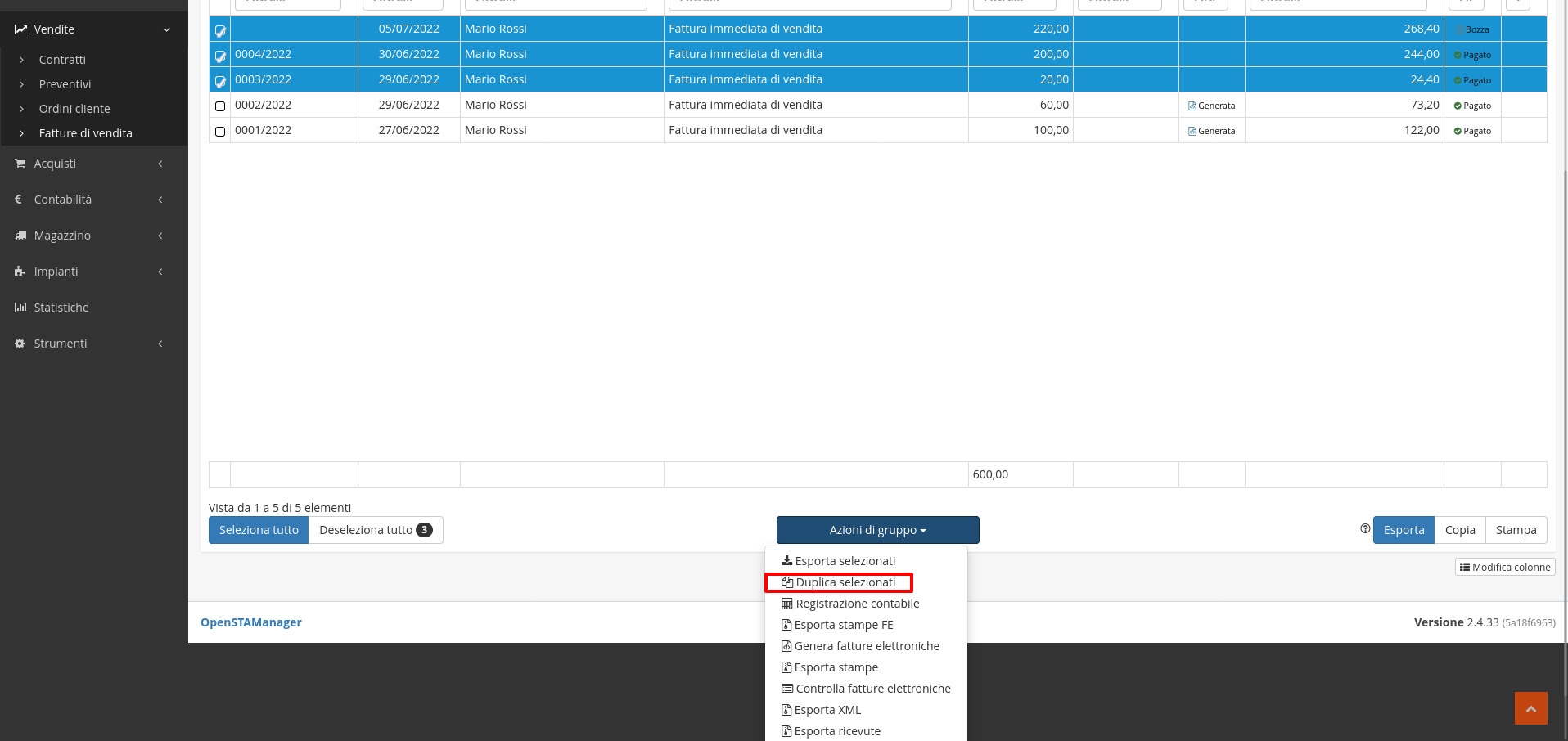
Il gestionale chiederà quindi la conferma a procedere alla duplicazione dei record, permettendo di scegliere:
Data di fatturazione
Sezionale
Se aggiungere i riferimenti ai documenti esterni
Cliccando su Procedi il gestionale procederà alla duplicazione
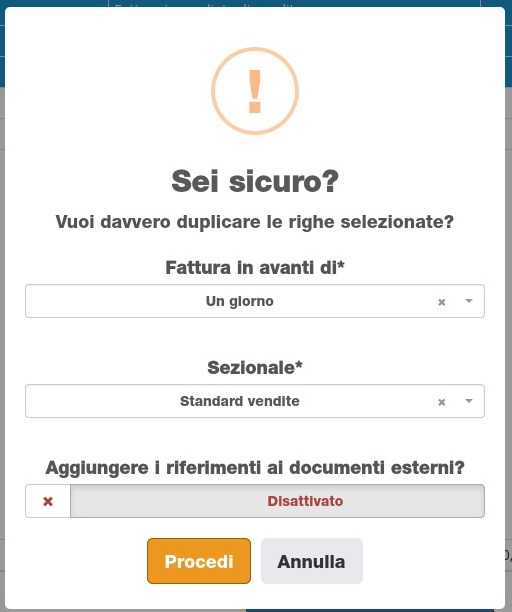
Si potranno ora vedere tra le fatture di vendita i record appena creati.
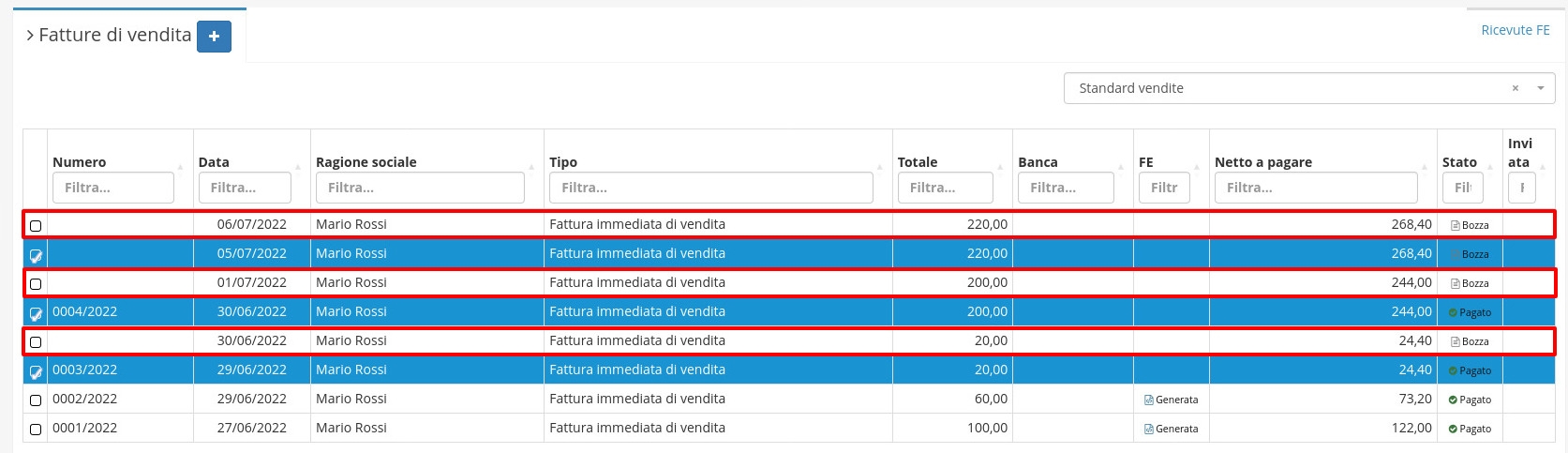
✏️ Registrazione contabile
Una volta selezionati i record interessati è possibile completare le registrazioni contabili cliccando su Azioni di gruppo/Registrazione contabile.
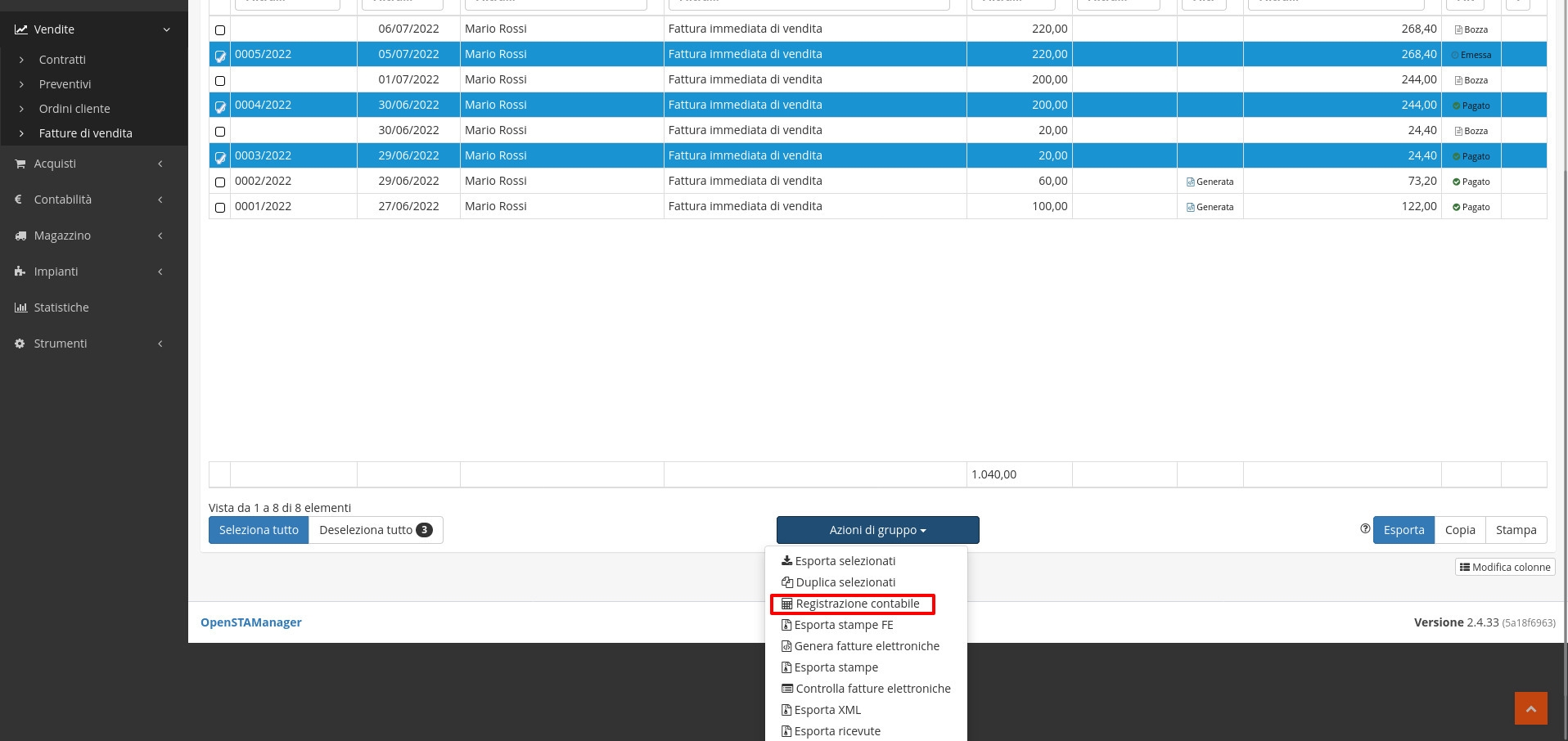
Il gestionale proporrà ora le scritture relative ai pagamenti delle fatture selezionate, cliccando su aggiungi si procede alla registrazione delle scritture.
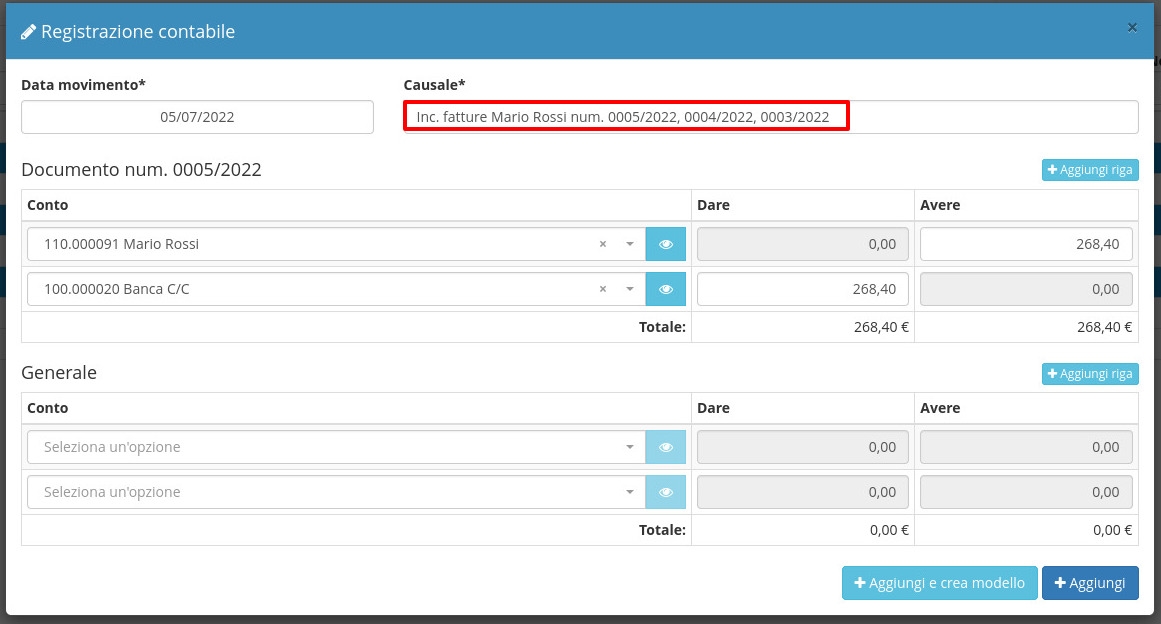
In Contabilità/Prima nota sarà ora possibile trovare le scritture contabili appena registrate.

📤 Esportazione stampe FE
Una volta selezionati i record interessati è possibile esportare massivamente le stampe cliccando su Azioni di gruppo/Esporta stampe FE
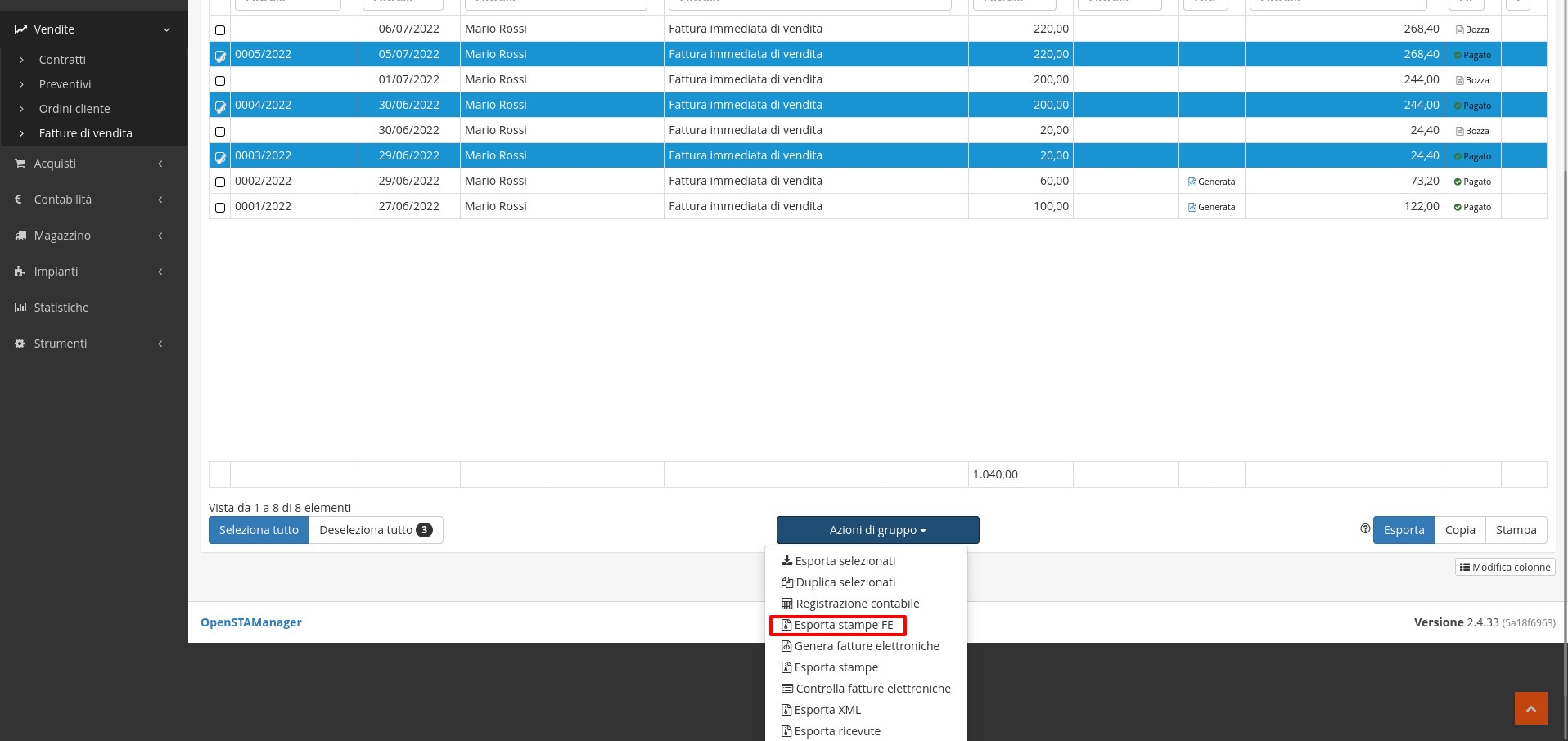
Il gestionale chiederà quindi la conferma di procedere all'esportazione in formato ZIP dell'archivio di PDF delle fatture di vendita selezionate.
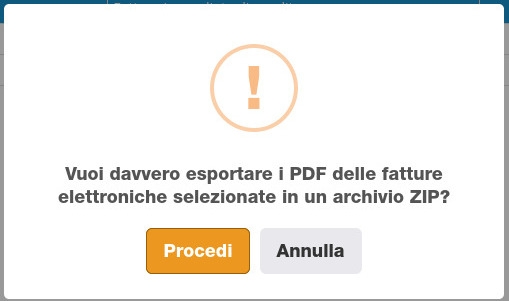
Cliccando su procedi si confermerà l'operazione.
⚙️ Genera fatture elettroniche
Una volta selezionati i record interessati è possibile procedere alla generazione massiva degli XML cliccando su Azioni di gruppo/Genera fatture elettroniche.
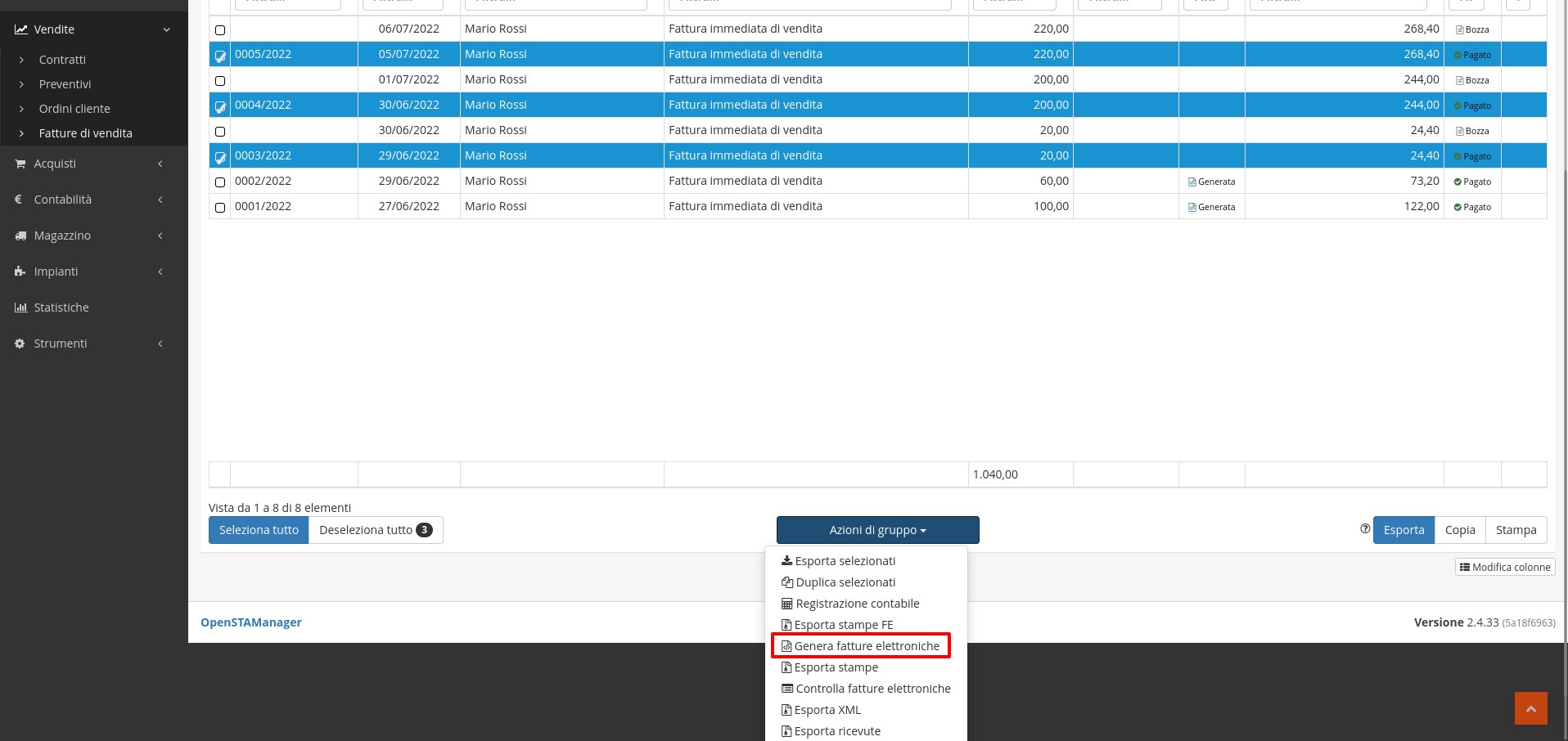
Il gestionale chiederà quindi la conferma a procedere alla generazione delle fatture elettroniche.
Le fatture dovranno trovarsi nello stato Emessa e non essere mai state generate.
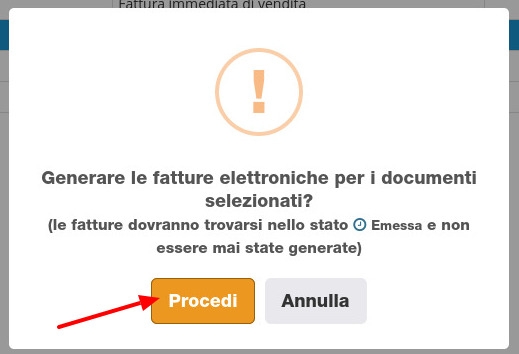
Cliccando su Procedi si confermerà l'operazione e sarà possibile vedere lo stato FE Generata.
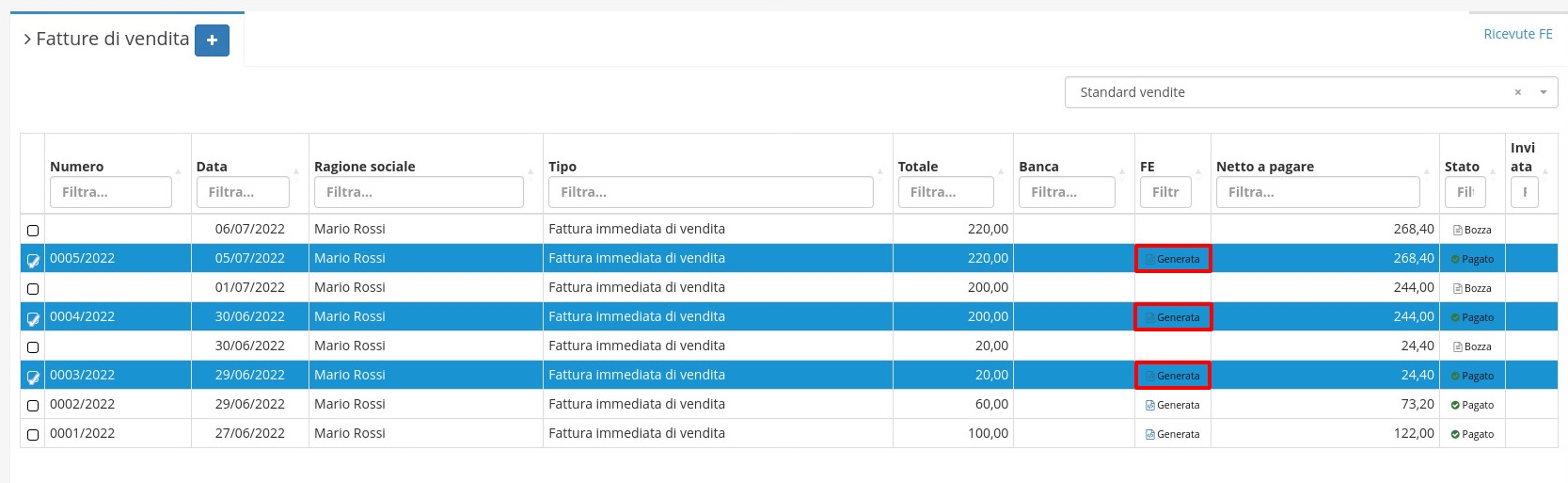
🖨️ Esportazione stampe
Una volta selezionati i record interessati è possibile esportare massivamente le stampe cliccando su Azioni di gruppo/Esporta stampe.
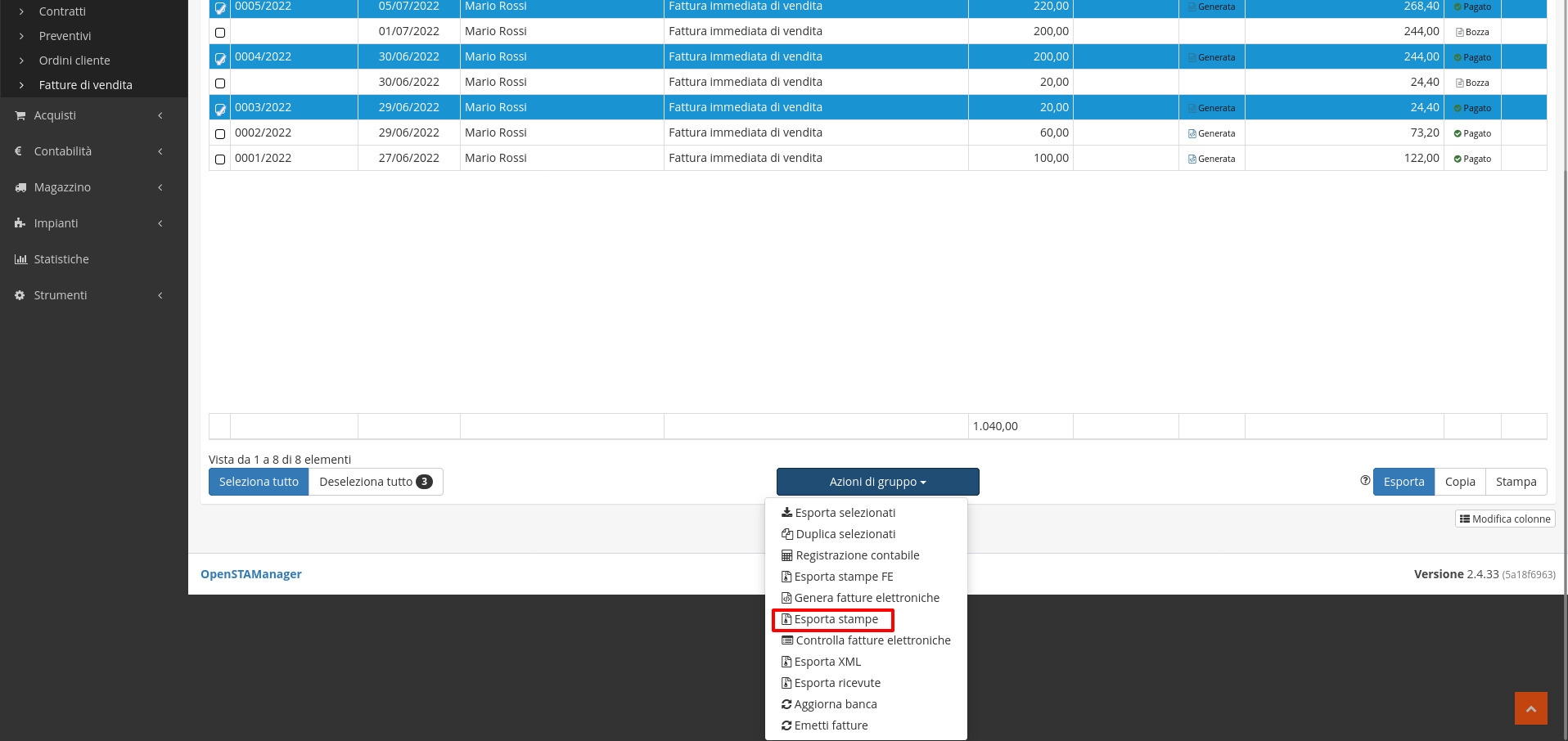
Il gestionale chiederà quindi la conferma di procedere all'esportazione in formato ZIP dell'archivio di PDF delle fatture di vendita selezionate.

Cliccando su Procedi si confermerà l'operazione.
⚠️ Controllo fatture elettroniche
Una volta selezionati i record interessati è possibile controllare la corrispondenza tra XML e fattura di vendita massivamente cliccando su Azioni di gruppo/Controlla fatture elettroniche.
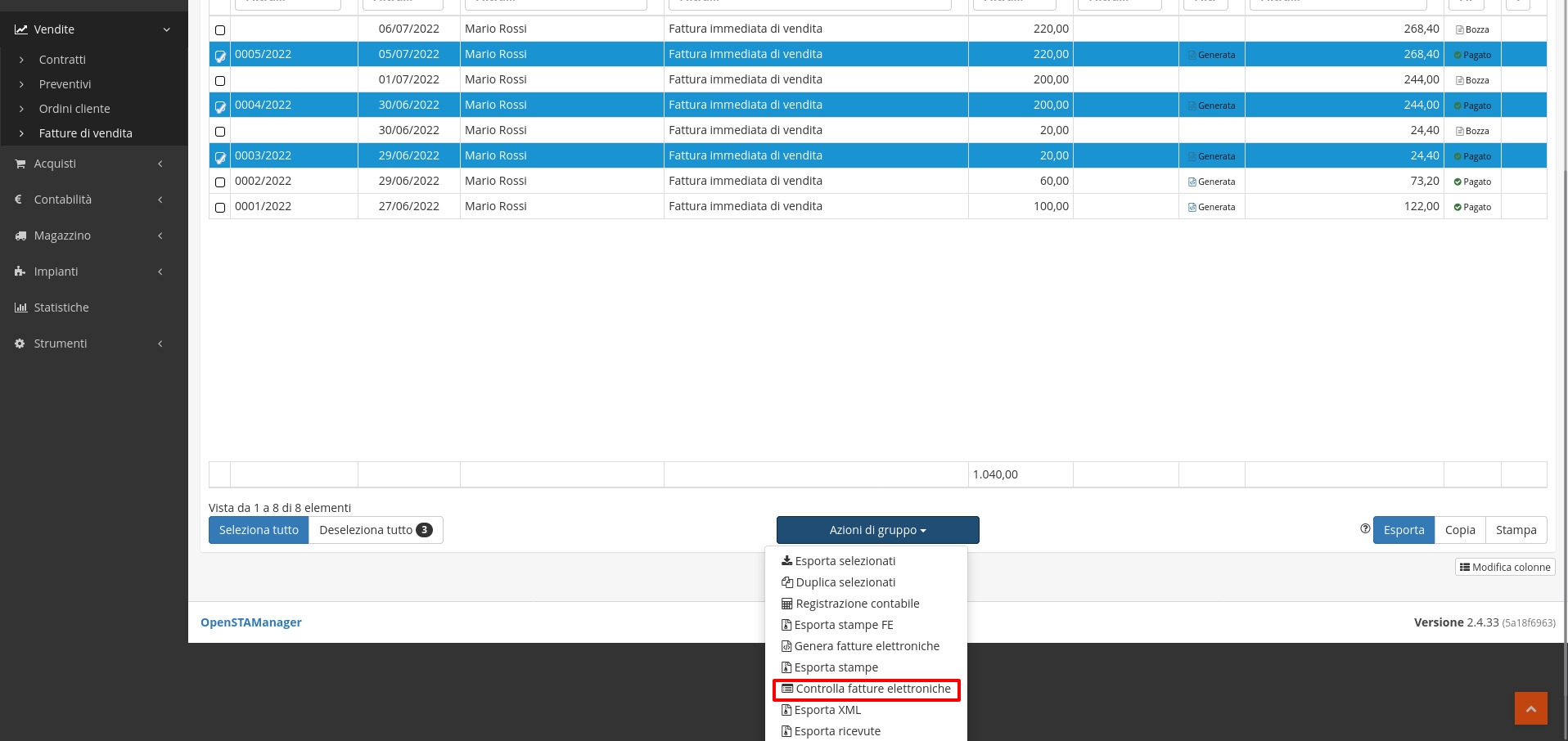
Il gestionale chiederà quindi la conferma di procedere alla verifica della corrispondenza tra XML e fatture di vendita.
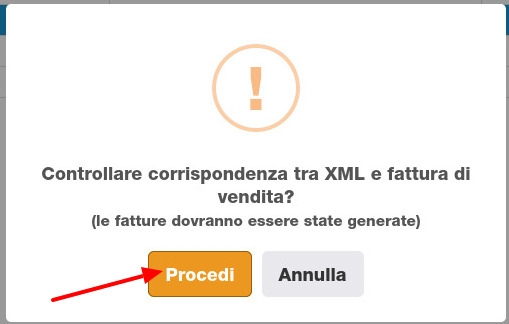
Cliccando su Procedi si confermerà l'operazione.
📤 Esportazione XML
Una volta selezionati i record interessati è possibile esportare massivamente gli XML delle fatture cliccando su Azioni di gruppo/Esporta XML.
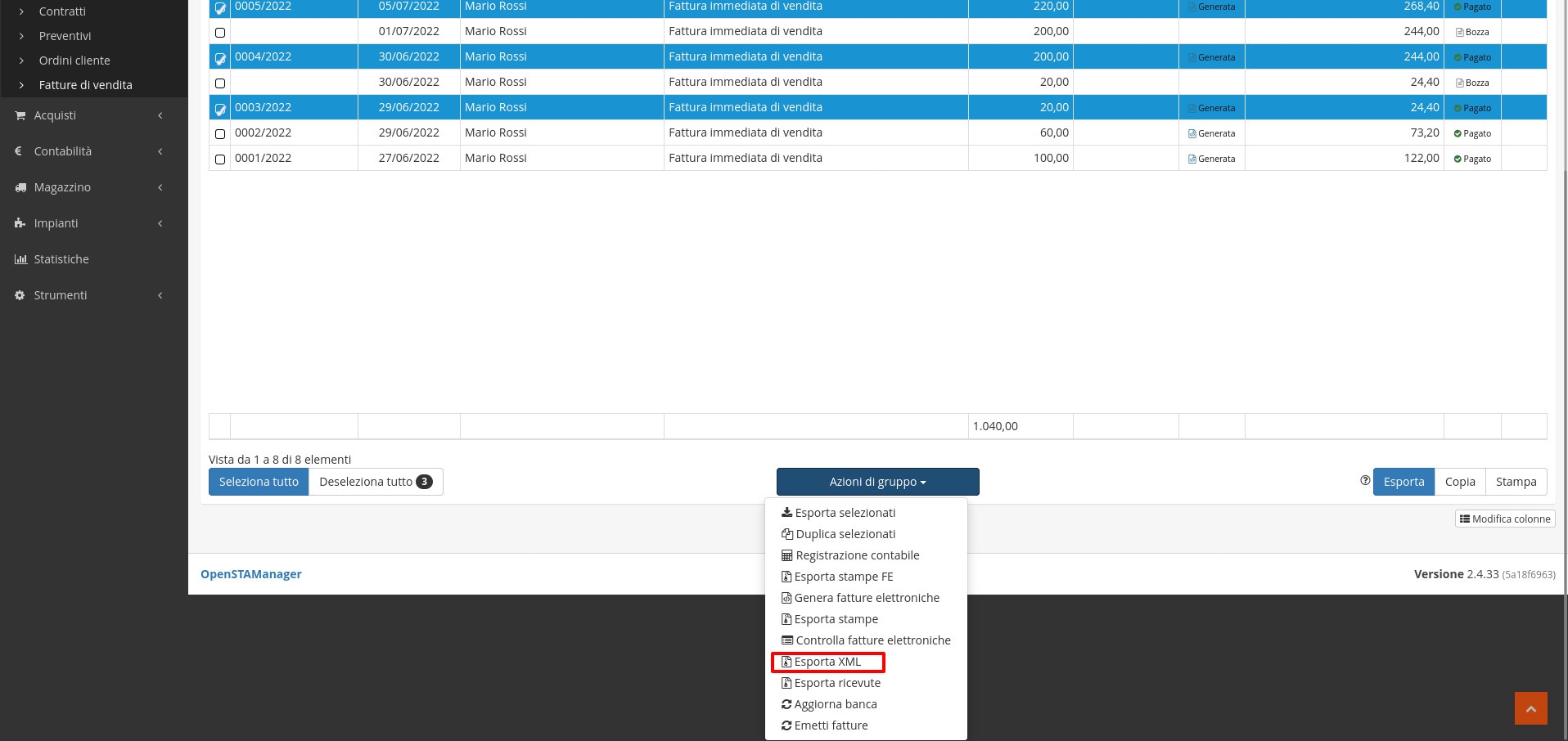
Il gestionale chiederà quindi la conferma di procedere all'esportazione in formato ZIP dell'archivio degli XML delle fatture selezionate.
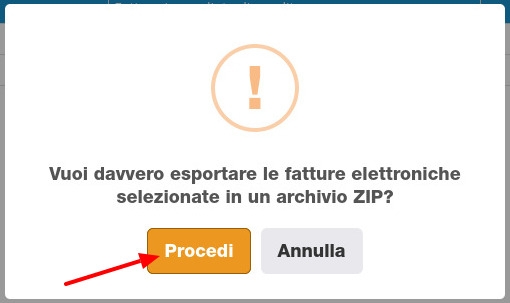
Cliccando su Procedi si confermerà l'operazione.
📤 Esportazione ricevute
Una volta selezionati i record interessati è possibile esportare massivamente le ricevute cliccando su Azioni di gruppo/Esporta ricevute.
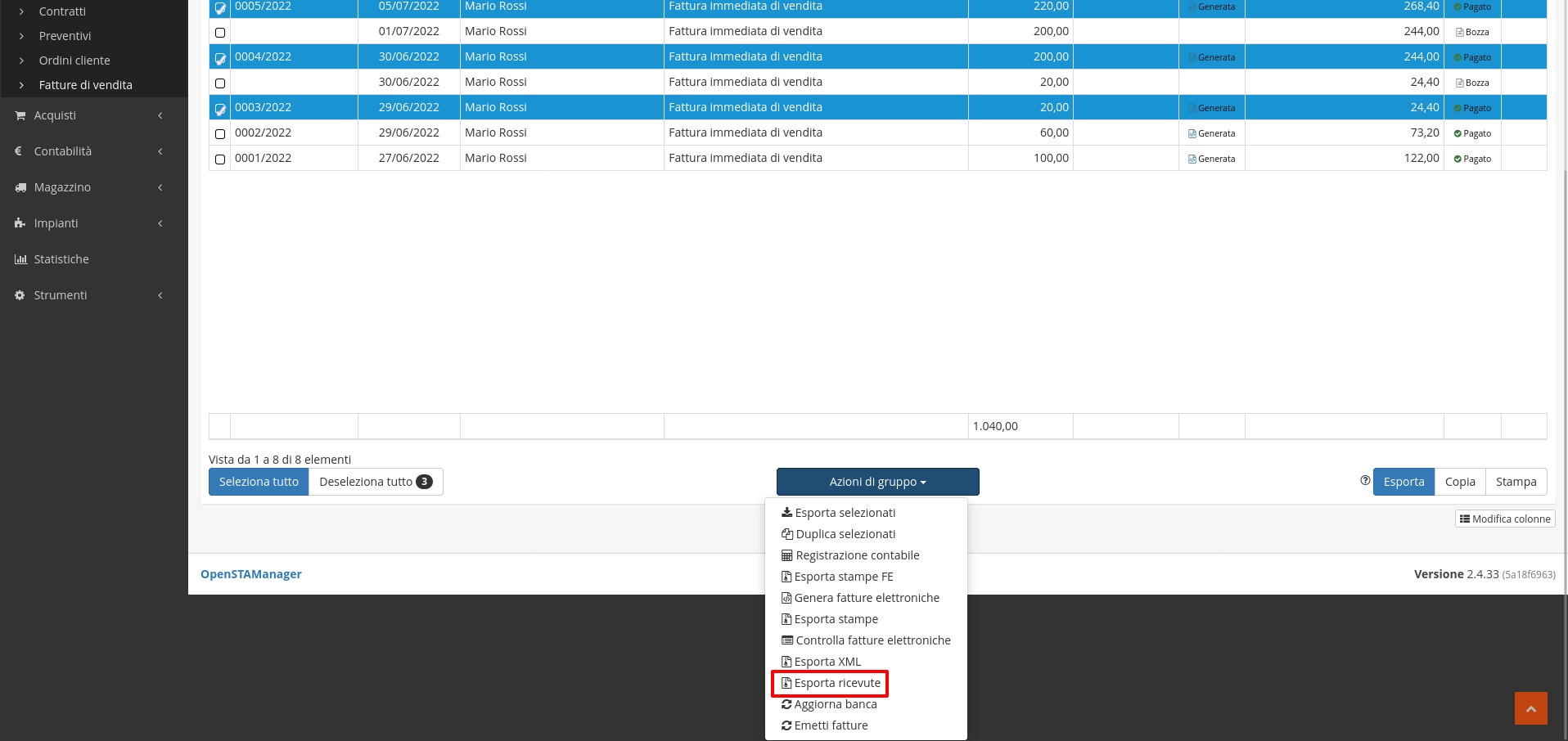
Il gestionale chiederà quindi la conferma di procedere all'esportazione in formato ZIP delle ricevute delle fatture selezionate.
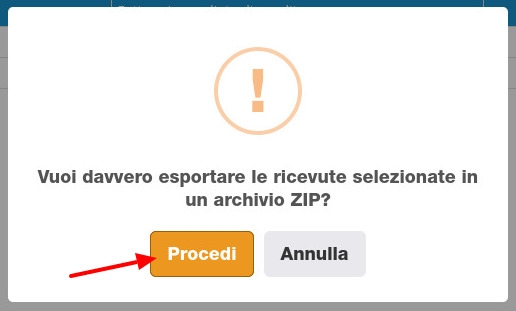
Cliccando su Procedi si confermerà l'operazione.
🏦 Aggiorna banca
Una volta selezionati i record interessati è possibile modificarne massivamente la Banca selezionata cliccando su Azioni di gruppo/Aggiorna banca.
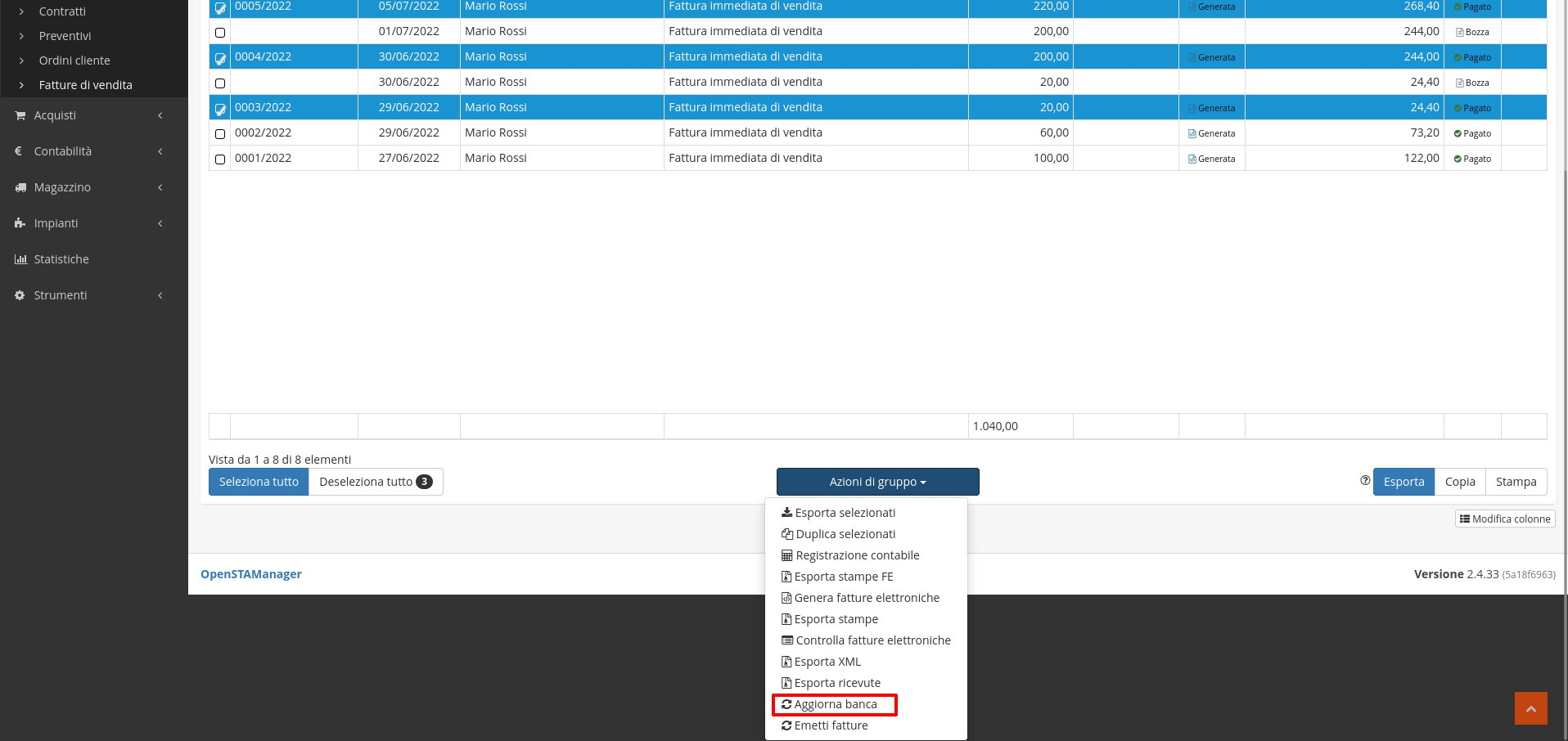
Il gestionale chiederà quindi la conferma di procedere alla modifica nei record selezionati.
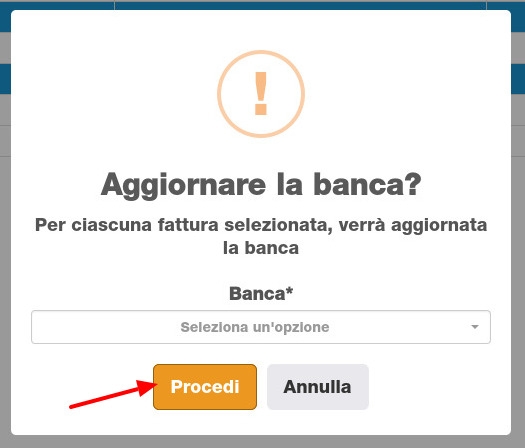
Cliccando su Procedi si confermerà l'operazione.
📨 Emissione fatture
Una volta selezionati i record interessati è possibile procedere all'emissione massiva delle fatture cliccando su Azioni di gruppo/Emetti fatture.
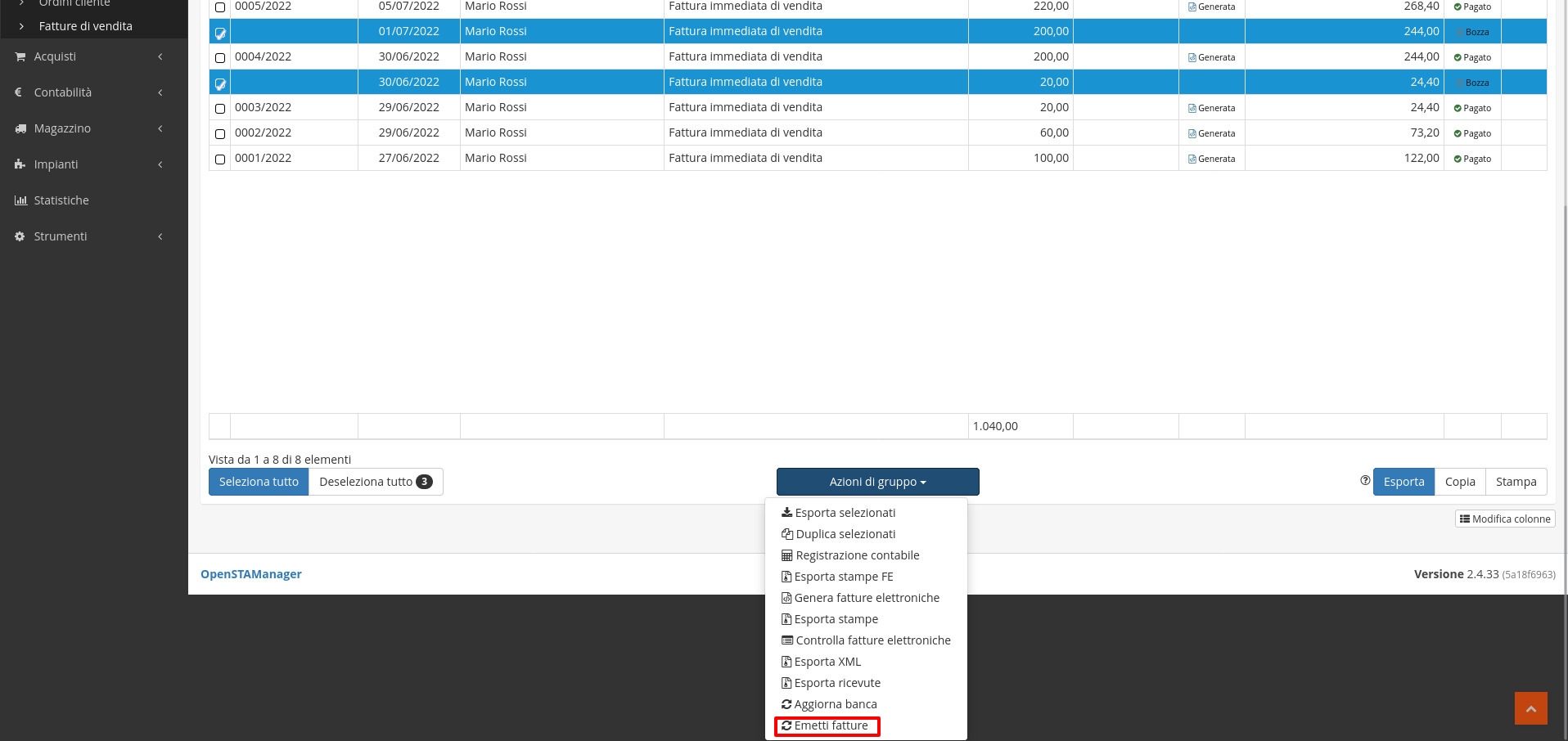
Il gestionale chiederà quindi la conferma di procedere all'emissione della fattura.
Le fatture selezionate devono essere in stato Bozza.
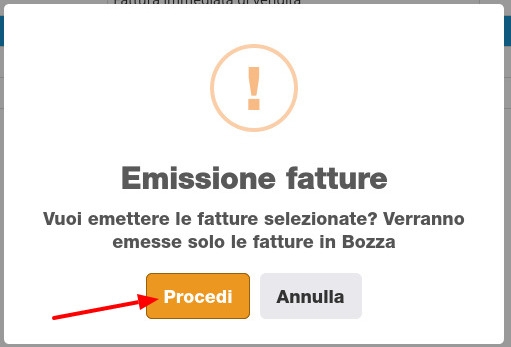
Cliccando su Procedi si confermerà l'operazione.
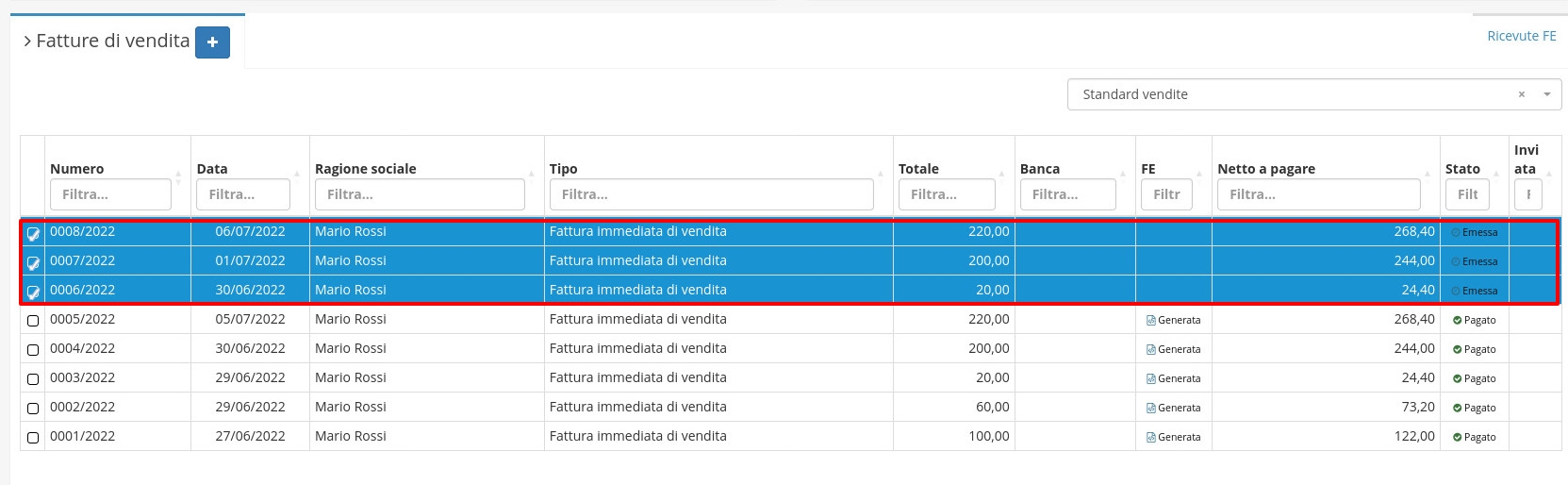
👤 Dal dettaglio Fatture di vendita
Cliccando su uno specifico record è possibile entrare nella schermata di dettaglio.
Da qui, nella sezione superiore della pagina, è possibile trovare le funzioni:
Stampa fattura di vendita
Invia fattura
Duplica fattura
Attributi avanzati
Crea
Registra insoluto
Registra contabile
Riapri documento
🖨️ Stampa fattura di vendita
Dalla schermata di dettaglio di una fattura di vendita è possibile procedere a diversi tipi di stampe:
Stampa fattura di vendita
Stampa fattura di vendita (senza intestazione)
Stampa fattura di elettronica di vendita

Cliccando sul tipo di stampa scelto sarà possibile visualizzare la stampa del documento
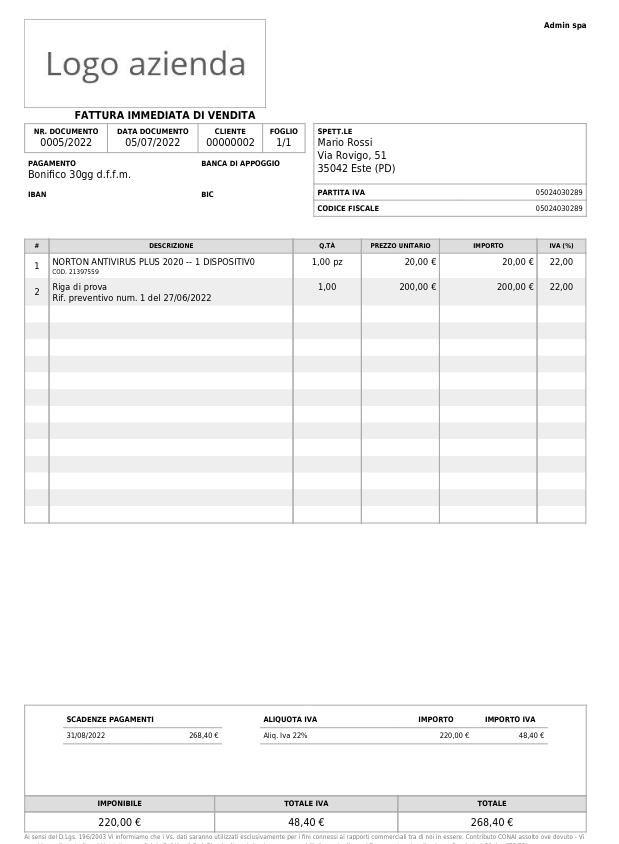
✉️ Invia fattura
Dalla schermata di dettaglio di una fattura di vendita è possibile procedere a inviare la fattura selezionata via mail o PEC.

Cliccando sul tipo di mail da inviare si verrà indirizzati al template email compilato con i dati della fattura, dove sarà possibile inviare la mail cliccando su Invia.
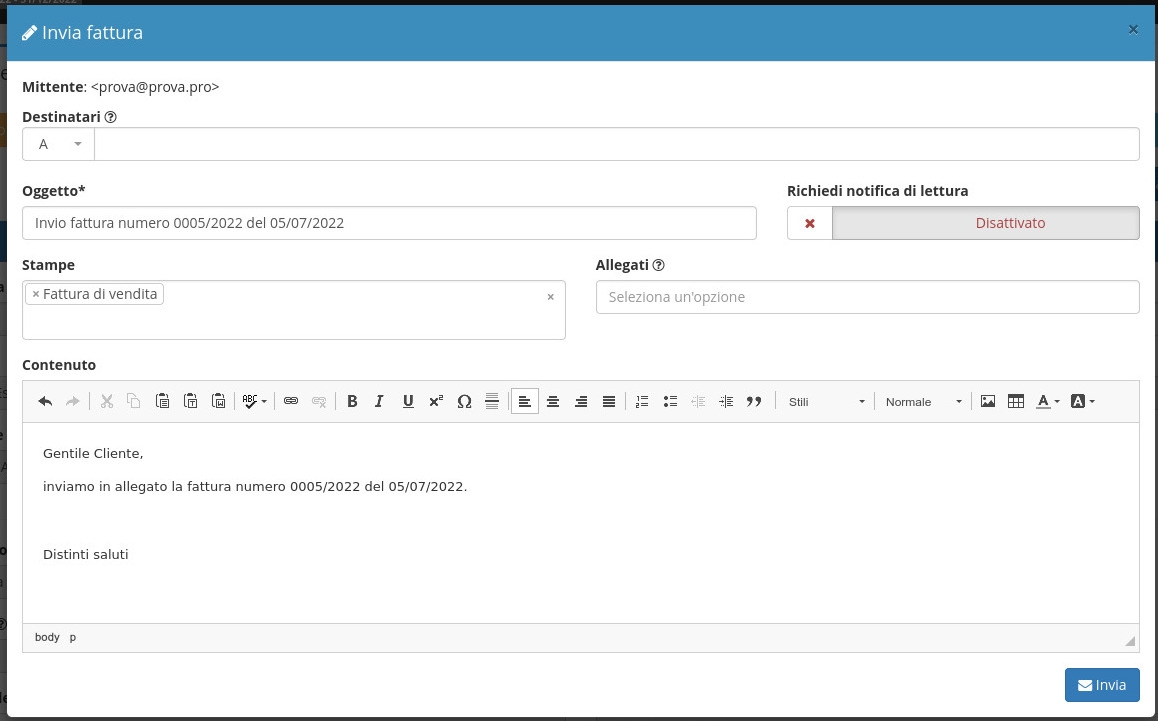
🧬 Duplica fattura
Dalla schermata di dettaglio di una fattura di vendita è possibile procedere alla sua duplicazione cliccando su duplica fattura.

💡 Attributi avanzati
Dalla schermata di dettaglio di una fattura di vendita è possibile accedere agli Attributi avanzati cliccando sul rispettivo tasto.

Sarà qui possibile andare a modificare i dati da inserire in fattura elettronica in formato XML.
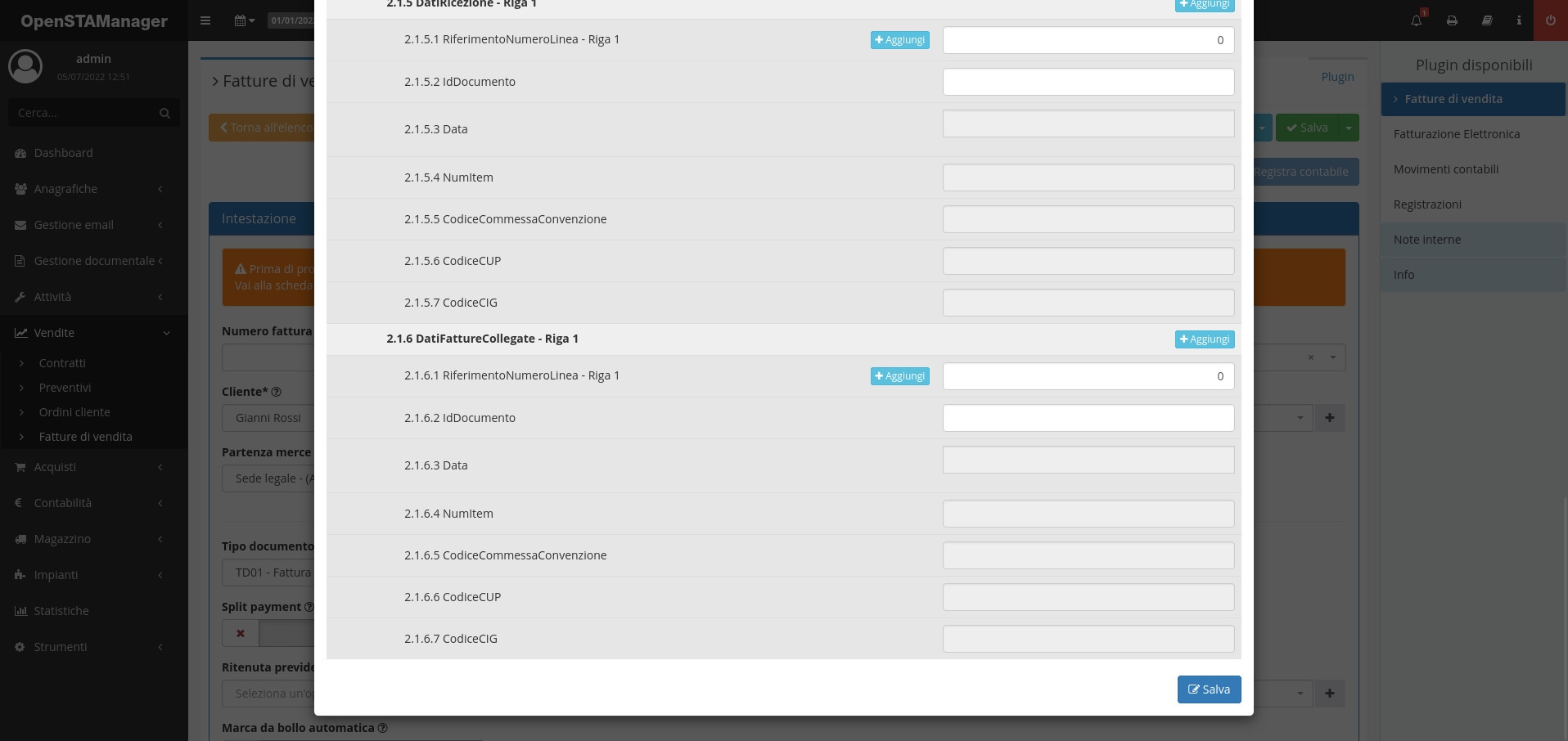
➕ Crea...
Dalla schermata di dettaglio di una fattura di vendita è possibile procedere alla creazione di:
Nota di debito
Nota di credito

Cliccando sul tipo di azione da svolgere si verrà indirizzata alla schermata di creazione del tipo di documento selezionato, dove andare a definirne le specifiche.
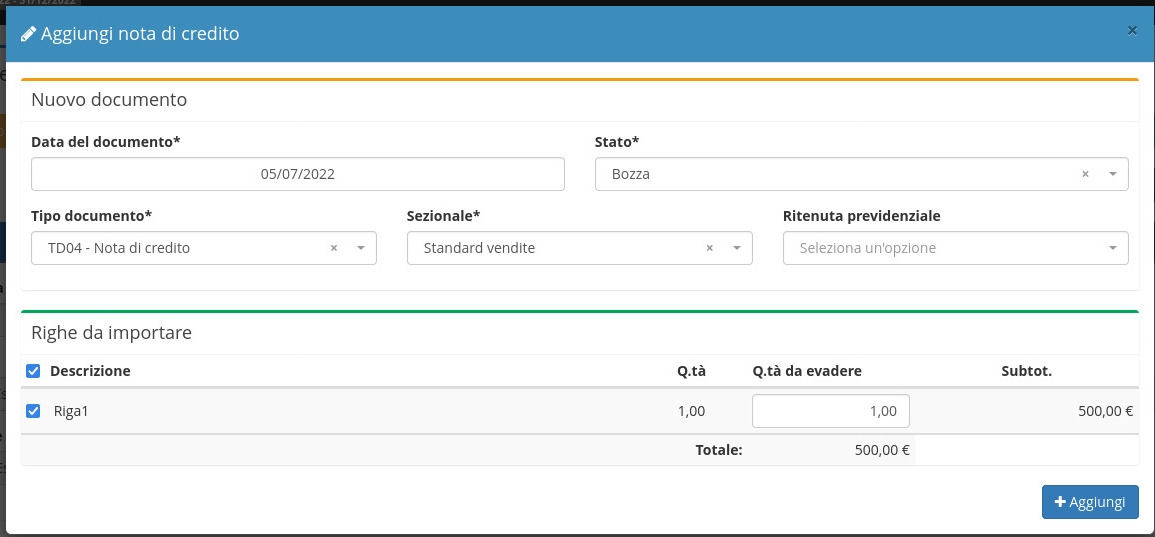
📕 Registra insoluto
Dalla schermata di dettaglio di una fattura di vendita è possibile procedere alla sua registrazione come insoluto cliccando su Registra insoluto.

Si presenterà la seguente schermata dove cliccare su Aggiungi per confermare le scritture da registrare.
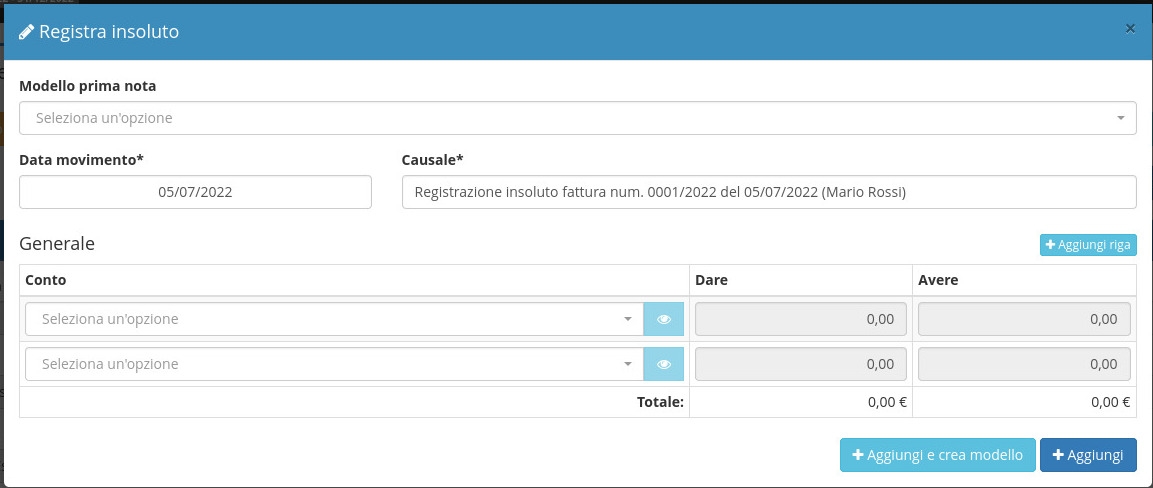
🖊️ Registra contabile
Dalla schermata di dettaglio di una fattura di vendita è possibile procedere alla sua registrazione contabile cliccando su Registra contabile.

Si presenterà la seguente schermata dove cliccare su Aggiungi per confermare le scritture da registrare.
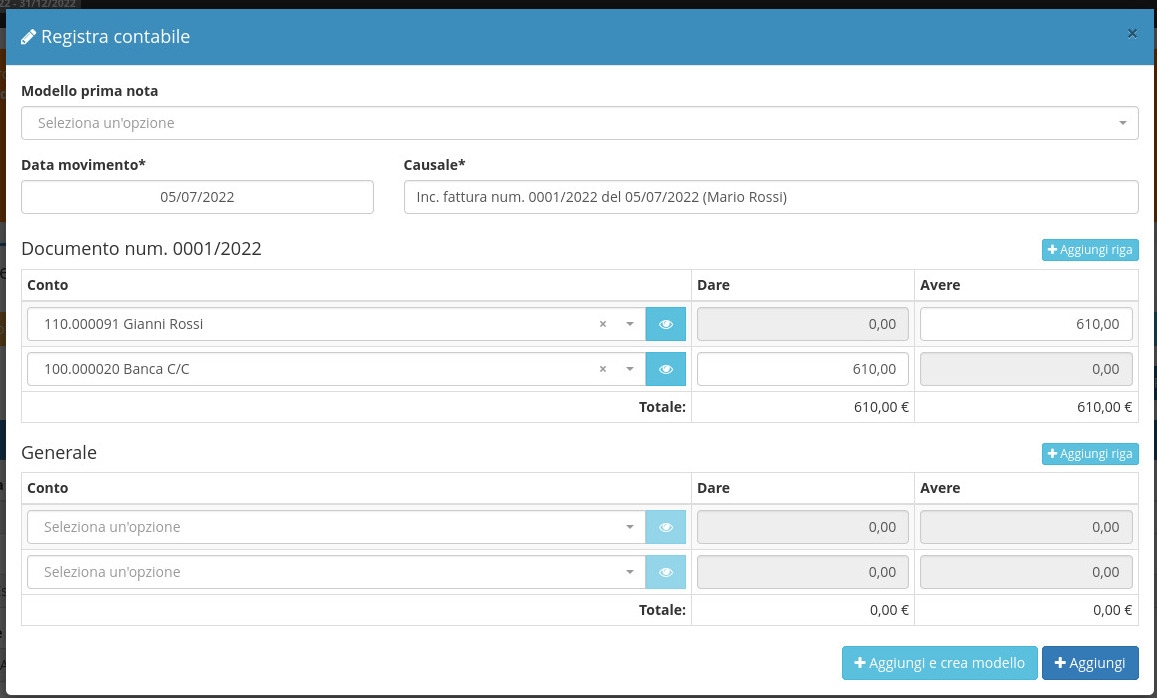
📂 Riapri documento...
Nella schermata di dettaglio di una fattura di vendita di cui è già stato registrato il pagamento, è possibile trovare il tasto Riapri documento.

Cliccando Riapri documento verranno azzerati lo scadenzario e la relativa prima nota.
Was this helpful?